Эта статья создана с использованием машинного перевода.
Интерфейс Pipedrive
Интерфейс - это место, где вы можете взаимодействовать с программным обеспечением Pipedrive и отслеживать ваши продажи и данные. В качестве занятого продавца вам может потребоваться быстро перемещаться в приложении Pipedrive, чтобы найти наиболее актуальную для вас информацию.
Чтобы помочь вам в быстром маневрировании, Pipedrive предлагает различные способы навигации и делает ваш опыт более персонализированным.
Навигация в Pipedrive
Нажатие клавиш чисел, связанных с каждой вкладкой в основной навигации, перенесет вас прямо к определенной части Pipedrive.
Наведите курсор на вкладку в боковой панели основной навигации, чтобы узнать, какую цифру следует нажать, чтобы перейти непосредственно на эту страницу.
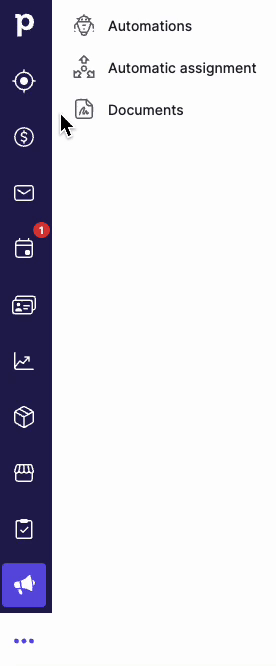
Горячие клавиши
Вы можете использовать горячие клавиши для быстрого выполнения действий в Pipedrive.
Общие горячие клавиши
| Перейти к основному элементу навигации | 1 - 8 |
| Перейти к последнему основному пункту меню ("еще" - выпадающее меню) | 9 |
| Поиск в Pipedrive | / |
| Переключить вторичную навигацию | [ или ] |
| Открыть меню быстрого добавления | . или + |
Горячие клавиши для добавления элементов
Чтобы добавить новый элемент, вы можете щелкнуть на знаке "+" вверху страницы или нажать клавишу с точкой на клавиатуре (.) или плюсом (+).
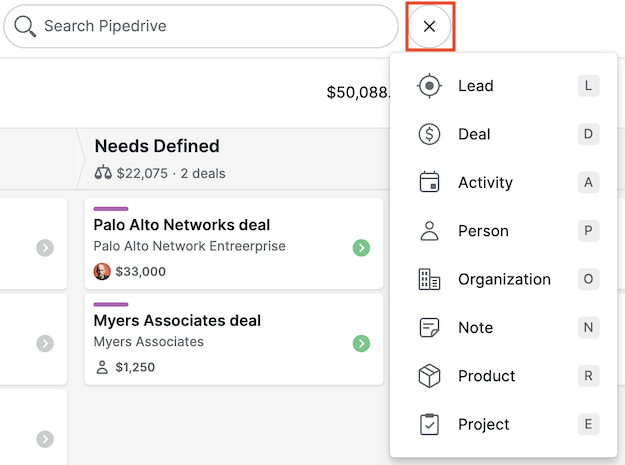
У каждого элемента в Pipedrive есть своя горячая клавиша. Нажатие клавиш, указанных в разделе Быстрое меню, немедленно открывает диалоговое окно "Добавить новый ____" для соответствующего элемента, что очень полезно для выполнения большого количества задач, таких как быстрое добавление заметки к контакту, который неожиданно вам звонит.
| Лид | L |
Сделка | D |
| Деятельность | A |
| Контакт | P |
| Организация | O |
| Заметка | N |
| Продукт | R |
| Проект | E |
Настройка Pipedrive
Чтобы настроить интерфейс Pipedrive, перейдите в Личные настройки > Настройки интерфейса.
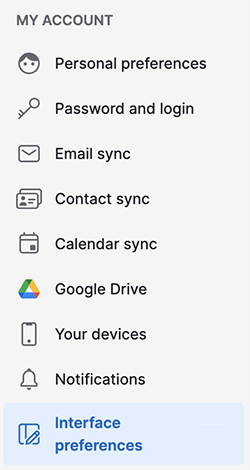
Здесь вы сможете:
- Изменить внешний вид и выбрать светлую или темную тему для интерфейса Pipedrive
- Включить или выключить горячие клавиши
- Установить страницу по умолчанию
- Выбрать до десяти значков для отображения на панели навигации слева
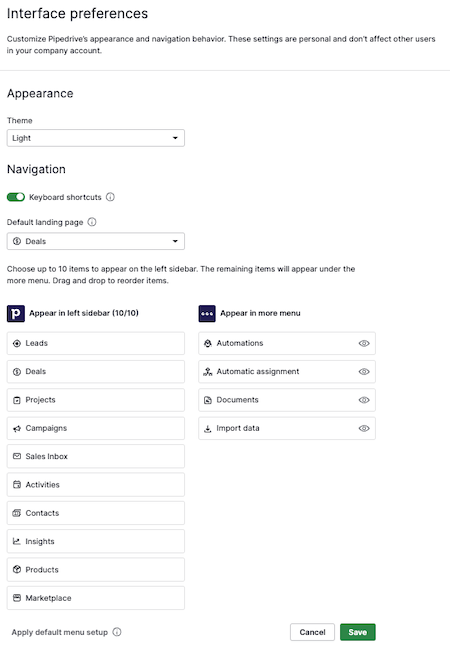
Была ли эта статья полезной?
Да
Нет